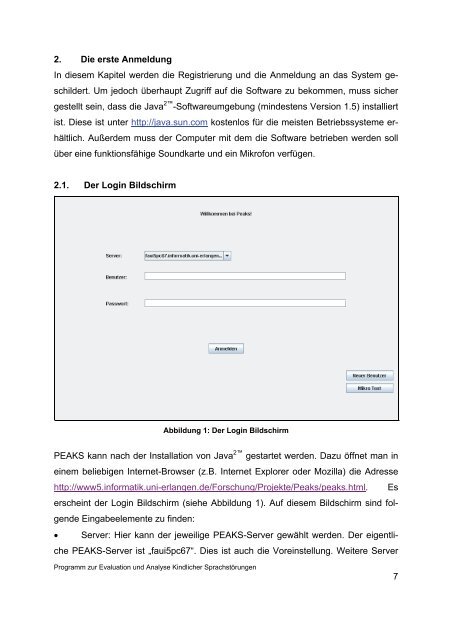Programm zur Evaluation und Analyse Kindlicher ... - PEAKS
Programm zur Evaluation und Analyse Kindlicher ... - PEAKS
Programm zur Evaluation und Analyse Kindlicher ... - PEAKS
Sie wollen auch ein ePaper? Erhöhen Sie die Reichweite Ihrer Titel.
YUMPU macht aus Druck-PDFs automatisch weboptimierte ePaper, die Google liebt.
2. Die erste AnmeldungIn diesem Kapitel werden die Registrierung <strong>und</strong> die Anmeldung an das System geschildert.Um jedoch überhaupt Zugriff auf die Software zu bekommen, muss sichergestellt sein, dass die Java 2 -Softwareumgebung (mindestens Version 1.5) installiertist. Diese ist unter http://java.sun.com kostenlos für die meisten Betriebssysteme erhältlich.Außerdem muss der Computer mit dem die Software betrieben werden sollüber eine funktionsfähige So<strong>und</strong>karte <strong>und</strong> ein Mikrofon verfügen.2.1. Der Login BildschirmAbbildung 1: Der Login Bildschirm<strong>PEAKS</strong> kann nach der Installation von Java 2 gestartet werden. Dazu öffnet man ineinem beliebigen Internet-Browser (z.B. Internet Explorer oder Mozilla) die Adressehttp://www5.informatik.uni-erlangen.de/Forschung/Projekte/Peaks/peaks.html. Eserscheint der Login Bildschirm (siehe Abbildung 1). Auf diesem Bildschirm sind folgendeEingabeelemente zu finden:• Server: Hier kann der jeweilige <strong>PEAKS</strong>-Server gewählt werden. Der eigentliche<strong>PEAKS</strong>-Server ist „faui5pc67“. Dies ist auch die Voreinstellung. Weitere Server<strong>Programm</strong> <strong>zur</strong> <strong>Evaluation</strong> <strong>und</strong> <strong>Analyse</strong> <strong>Kindlicher</strong> Sprachstörungen7